بالنسبة لبعض مستخدمي أجهزة الكمبيوتر ، فإن ملف AVG Secure VPN لا يعمل أو لا يتم تثبيته ، أو قد يكون لديهم مشكلات الاتصال على أجهزة الكمبيوتر التي تعمل بنظام Windows 11 أو Windows 10. يهدف هذا المنشور إلى مساعدة مستخدمي VPN المتأثرين على جهاز الكمبيوتر مع الإصلاحات الأكثر قابلية للتطبيق لهذه المشكلات.

لا يعمل AVG Secure VPN أو تثبيته أو الاتصال به على جهاز الكمبيوتر
إذا كنت تواجه مشكلات في الاتصال مع AVG Secure VPN ، أو إذا كان التطبيق لا يعمل على النحو المنشود ، أو لم يتم تثبيته على جهاز الكمبيوتر الذي يعمل بنظام Windows 11/10 ، فيمكن تطبيق الإصلاحات الواردة أدناه لحل المشكلة بسهولة على نظامك.
- استكشاف الأخطاء وإصلاحها العامة
- رسائل خطأ AVG Secure VPN مع الإصلاحات
- استكشاف الأخطاء وإصلاحها إضافية
- اتصل بدعم AVG
1] استكشاف الأخطاء وإصلاحها العامة
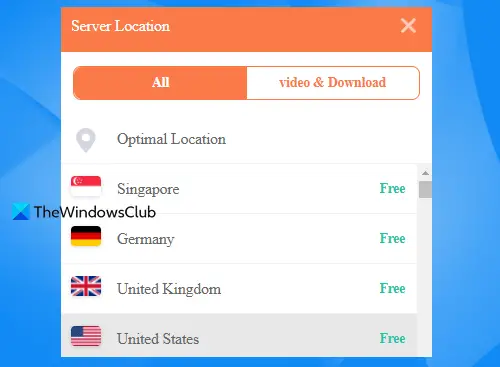
1] يمكنك ببساطة إيقاف تشغيل AVG Secure VPN ثم تشغيله لتحديث اتصالك. قد تحتاج أيضًا إلى توقف ثم ابدأ خدمة AVG Secure VPN في مدير خدمات Windows.
برنامج مدير الملفات
2] تحقق من اتصالك بالإنترنت. إذا كنت غير قادر على إنشاء اتصال بالإنترنت على الإطلاق مع تشغيل AVG VPN ، يمكنك محاولة قطع الاتصال من VPN ومعرفة ما إذا كان الإنترنت يعمل أم لا. إذا لم ينجح ذلك ، فقد تكون مشكلة في الشبكة من جانبك وليست شيئًا متصلًا بشبكة AVG VPN. في هذه الحالة ، يمكنك محاولة حل أي مشاكل الاتصال بالشبكة والإنترنت على جهازك ، وقد تضطر إلى الاتصال بمزود خدمة الإنترنت. من ناحية أخرى ، إذا كان بإمكانك الاتصال بالإنترنت مع إيقاف تشغيل AVG Secure ، فإن الإنترنت لديك يعمل بشكل جيد ، والمشكلة مرتبطة بـ AVG فقط. في هذه الحالة ، تابع بقية هذا المنشور.
3] تحتاج إلى التحقق من صلاحية اشتراكك إذا كنت قد استبعدت أن الاتصال بالإنترنت ليس السبب في مشكلة اتصال AVG Secure. لكي تفعل هذا، اتبع هذه الخطوات:
- افتح موقع ويب AVG Secure VPN.
- انقر فوق سجّل الدخول إلى AVG MyAccount في الزاوية اليمنى العليا.
- تحقق من تاريخ انتهاء الصلاحية.
- جدد اشتراكك إذا لزم الأمر.
بدلاً من ذلك ، يمكنك فعل الشيء نفسه عن طريق فتح عميل VPN والنقر فوق MY AVG - اشتراكاتي .
4] قم بتغيير مواقع الخادم حيث قد تكون المشكلة بسبب خادم AVG VPN المحدد الذي تحاول الاتصال به. للحصول على أفضل أداء ، يمكنك محاولة الاتصال بموقع قريب فعليًا من موقعك. إذا لم يفلح ذلك ، فيمكنك الاستمرار في تجربة خوادم مختلفة حتى تعثر على خادم يعمل. إذا كنت قد جربت عدة مواقع مختلفة ولا يبدو أن أيًا منها يعمل ، فمن المحتمل ألا تكون مشكلة في الخادم.
5] افصل شبكات VPN الأخرى إذا كان لديك خدمات VPN أخرى قد تعمل في الخلفية لأن هذا قد يؤدي إلى تعارضات ويمكن أن يتسبب في عدم عمل AVG Secure VPN بشكل صحيح. أعد تشغيل عميل AVG VPN بمجرد تعطيل أي خدمات VPN أخرى ومعرفة ما إذا كان يمكنك الاتصال بالخوادم الآن. إذا لم يفلح هذا بعد ، فانتقل إلى الاقتراح التالي.
6] تحقق من تداخل برنامج الأمان (مكافحة الفيروسات أو جدار الحماية) مع اتصال AVG Secure الخاص بك ويسبب مشاكل في الاتصال عن طريق تعطيل جميع برامج الحماية / جدران الحماية مؤقتًا من نظامك ثم حاول الاتصال بـ AVG مرة أخرى. إذا كانت VPN تعمل بشكل صحيح ، فستحتاج إلى ذلك بناءً على برنامج الأمان المستخدم على جهاز الكمبيوتر الذي يعمل بنظام Windows 11/10 أضف AVG Secure إلى قائمة الاستثناءات / الاستثناءات من جدار الحماية / مكافحة الفيروسات.
7] إذا قمت بتثبيت شبكات VPN أخرى مع AVG على جهاز الكمبيوتر الخاص بك حيث يقوم كل VPN بتثبيت محول TAP الخاص به عند إعداده لأول مرة على جهاز الكمبيوتر الخاص بك ، فقد تكون مشكلات الاتصال لديك بسبب تعارض محول TAP على نظامك. في هذه الحالة ، يمكنك تعطيل الكل محولات TAP بخلاف AVG Secure VPN ومعرفة ما إذا كان هذا هو السبب في المشكلة.
8] يوفر AVG VPN 10 عمليات تسجيل دخول متعددة - إذا تجاوزت حد الاتصالات المتعددة ، فستواجه مشكلات في تطبيق AVG Secure VPN. لذلك ، تحقق من عمليات تسجيل الدخول المتعددة المفرطة وتأكد من أنك و / أو جميع المستخدمين الذين قمت بمشاركة حساب AVG معهم لا يتجاوزون الحد. اتصل بـ AVG VPN مرة أخرى بعد خفض عمليات تسجيل الدخول المتعددة ضمن الحد المقبول ومعرفة ما إذا كان قد تم حل المشكلة أم لا.
9] أعد تثبيت AVG VPN على جهازك الذي يعمل بنظام Windows 11/10 للتخلص من أي أخطاء أو أخطاء قد يقوم التطبيق أحيانًا عن غير قصد بتنزيل الأخطاء والأخطاء التي قد تتسبب في تشغيل البرنامج ببطء أو حتى عدم عمله على الإطلاق. من خلال إعادة تثبيت التطبيق ، سيكون لديك تثبيت جديد ، ومحو أي مشاكل قد تكون لديك على جهازك وكذلك التأكد من أن لديك أحدث إصدار من AVG VPN ، بما في ذلك أي تحديثات لإصلاح الأخطاء.
يقرأ : Malwarebytes Privacy VPN لا يتصل أو يعمل على جهاز الكمبيوتر
2] رسائل خطأ AVG Secure VPN مع الإصلاحات
يستخدم AVG Secure VPN نفس البنية التحتية الخلفية مثل Avast SecureLine VPN ، ولكن لديه عميل مختلف ، وواجهة مستخدم ملتفة ، وميزات متكاملة. يمكن أيضًا دمج عميل سطح المكتب الخاص به مع منتجات AVG الأخرى إذا كنت تستخدمها. ومع ذلك ، فإن رسائل خطأ AVG Secure VPN (ينطبق الإصلاح نفسه) تشبه رسائل رسائل خطأ Avast SecureLine VPN على أجهزة Windows 11/10.
يقرأ : إصلاح مشكلة عدم عمل McAfee VPN أو مشكلات الاتصال في Windows
3] استكشاف الأخطاء وإصلاحها إضافية
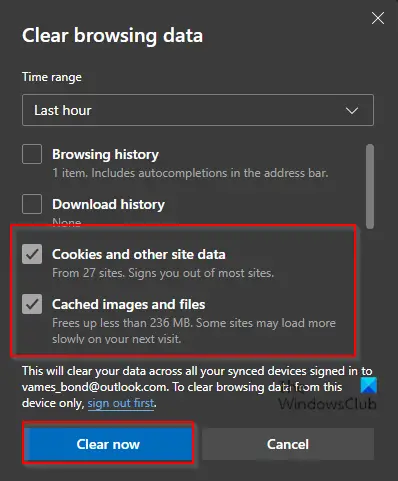
1] إذا كان AVG Secure VPN لا يعمل مع Netflix على جهاز Windows 11/10 كما أفاد بعض مستخدمي الكمبيوتر الشخصي ، فمن المفترض أن تساعدك الاقتراحات التالية.
- جرب خادمًا آخر في المنطقة حيث تحاول الوصول إلى مكتبة Netflix إقليمية.
- تحقق من وجود تحديثات VPN للتأكد من أنها لا تتداخل مع اتصالك.
- امسح ذاكرة التخزين المؤقت وملفات تعريف الارتباط للمتصفح لضمان عدم تسجيل زيارة محظورة لـ Netflix.
- استخدم موقع Netflix على الويب بدلاً من استخدام تطبيق Netflix. يؤدي هذا عادةً إلى حل خطأ وكيل Netflix عند استخدام التطبيق.
- تعطيل خدمة الموقع نظرًا لأن Netflix قد يقارن عنوان IP الافتراضي الخاص بك بموقع GPS الخاص بك ويوقف الاتصال إذا اكتشف وجود تناقض. ومع ذلك ، يمكنك ذلك استخدام التطبيقات القائمة على الموقع دون تمكين خدمة الموقع على جهاز Windows 11/10 الخاص بك.
2] لو uTorrent لا يعمل مع AVG VPN ، فمن المحتمل أنك تحاول الوصول إلى ملفات التورنت وتنزيلها باستخدام AVG أثناء الاتصال بأي خادم بخلاف خوادم AVG المتعددة التي تدعم أنشطة p2p. في هذه الحالة ، لحل هذه المشكلة ، ما عليك سوى اختيار الخوادم المتوفرة في ملف P2P علامة التبويب في شاشة اختيار الخادم. ستسمح لك هذه بالوصول إلى السيول دون أي مشاكل.
يقرأ : إصلاح Norton Secure VPN لا يفتح أو يعمل أو أخطاء الاتصال
4] اتصل بدعم AVG
إذا لم يعمل شيء من أجلك ، فيمكنك الاتصال بدعم AVG عبر support.avg.com ومعرفة ما إذا كان بإمكانهم تقديم مساعدة إضافية. عدا ذلك ، يمكنك التفكير في التبديل إلى مزود خدمة VPN آخر . لأغراض استكشاف الأخطاء وإصلاحها ، قد يطلب منك ممثلو AVG Support توفير ملفات سجل AVG Secure VPN التي يمكنك العثور عليها في الموقع التالي:
C:\ProgramData\AVG\Secure VPN\log
في الموقع ، ابحث عن ملف vpn_engine.log. قد تحتاج إلى إظهار الملفات / المجلدات المخفية لرؤية مجلد ProgramData على نظامك.
يقرأ : Bitdefender VPN لا يعمل على Windows
آمل أن يساعدك هذا المنشور!
اقرأ أيضا : لا يعمل Kaspersky VPN Secure Connection على جهاز الكمبيوتر
ما هي متطلبات النظام لـ AVG Secure VPN؟
يتطلب AVG Secure VPN كحد أدنى جهاز كمبيوتر متوافقًا تمامًا مع نظام التشغيل Windows ومعالج Intel Pentium 4 / AMD Athlon 64 أو أعلى (يجب أن يدعم تعليمات SSE3) وذاكرة وصول عشوائي بسعة 256 ميجابايت أو أعلى. 300 ميغا بايت من المساحة الحرة على القرص الصلب. اتصال بالإنترنت لتنزيل خدمة VPN وتنشيطها واستخدامها. لتثبيت AVG VPN على جهاز الكمبيوتر الخاص بك ، تأكد من عدم تشغيل أي تطبيق آخر ، قم بتنزيل AVG Secure VPN لنظام التشغيل Windows ، وانقر بزر الماوس الأيمن فوق ملف الإعداد الذي تم تنزيله avg_secure_vpn_setup.exe ، يختار تشغيل كمسؤول & اتبع التعليمات التي تظهر على الشاشة.
يقرأ : إصلاح مشكلات VPN
لماذا يستمر AVG VPN في قطع الاتصال؟
إذا استمر AVG VPN في قطع الاتصال على جهاز الكمبيوتر الذي يعمل بنظام Windows 11/10 ، فيمكنك تغيير موقع خوادم AVG Secure VPN ومعرفة ما إذا كان ذلك يحل مشكلتك. تحقق أيضًا من تمكين خيار Kill Switch. إذا كان الأمر كذلك ، فيمكنك تعطيله ومعرفة ما إذا كان ذلك يساعدك. خطوة أخرى لاستكشاف الأخطاء وإصلاحها يمكنك اتخاذها هي إعادة تشغيل جهاز الكمبيوتر الخاص بك ومحاولة الاتصال بـ AVG Secure VPN مرة أخرى.
يقرأ : يتصل VPN ثم يفصل تلقائيًا على Windows.















